Zakładka "Nieobecności" służy do wprowadzania do tabeli informacji o nieobecnościach każdego pracownika w danym miesiącu:

Każdy okres absencji wpisujemy z wybranym kodem dodając nowy rekord w tabeli. Stojąc kursorem w oknie tabeli naciskamy ikonę ![]() lub klawisz [INSERT] oraz zatwierdzamy okno dialogowe:
lub klawisz [INSERT] oraz zatwierdzamy okno dialogowe:

Następnie na ekranie wyświetli się okno, w którym wybieramy okres nieobecności
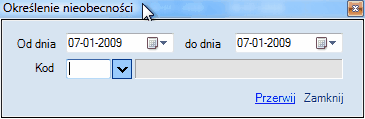
oraz właściwy kod - wpisując bezpośrednio w polu symbol lub klikając na strzałkę ![]() otwieramy listę dostępnych kodów i zatwierdzamy właściwy:
otwieramy listę dostępnych kodów i zatwierdzamy właściwy:
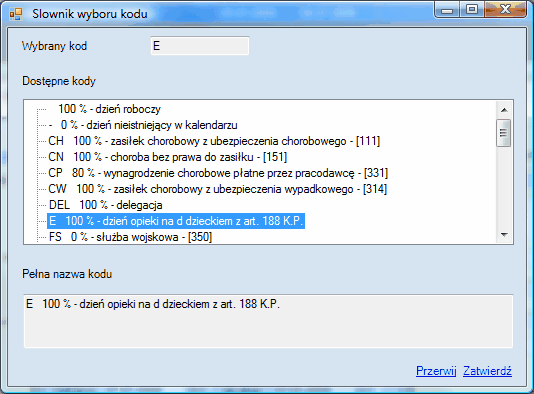
Lista dostępnych tutaj kodów nieobecności znajduje się w menu Konfiguracja/Kody dni absencji, gdzie Użytkownik może ją modyfikować.
Dla absencji związanych z członkami rodziny (opiekuńcze, macierzyńskie,wychowawcze) wprowadzona została możliwość wskazania członka rodziny (musi być on wpierw wpisany w Kartoteki osobowe/Członkowie rodziny).
![]()
Dla każdej pozycji tabeli, w podoknie można: oglądać informacje szczegółowe i zmieniać zapisy w dostępnych do edycji polach. W zależności od wybranego kodu nieobecności, program wyświetla mniej lub bardziej rozbudowany poziom szczegółów:
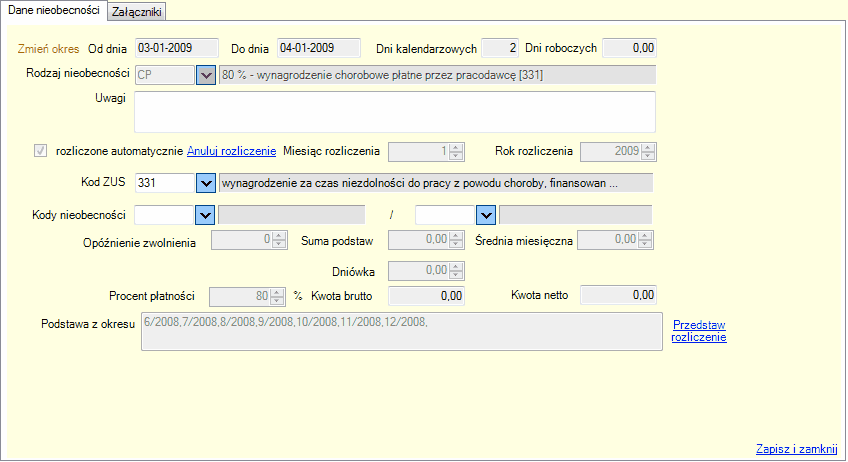
W powyższym oknie możemy:
| • | zmienić okres po kliknięciu na link |
| • | zmienić rodzaj nieobecności wybierając inny symbol z listy, |
| • | wpisać własne dowolne uwagi. Jest to pozycja informacyjna, nie ma żadnego wpływu na rozliczanie nieobecności, |
| • | obejrzeć dokładne rozliczenie wyliczenia podstawy z wymaganej liczby miesiecy, po kliknięciu na link |
UWAGA
Jeżeli dodajemy absencje z kodem B, czyli czas ciąży, to należy pamiętać, że procent kwoty wymaganej płatności absencji nie wraca automatycznie ze 100% na 80%. Przy wpisaniu kodu, otworzy nam się okno z komunikatem:

Jednak w momencie anulowania kodu absencji należy pamiętać o ponownym wpisaniu procentu płatności dla absencji (nie ma komunikatu).
Jest też druga możliwość dopisania nieobecności, jednak może ona wiązać się z ryzykiem popełnienia błędu, ponieważ ilość godzin nadliczbowych dodawana jest ręcznie. W zakładce statystyka miesięczna przy polach nadgodziny znajdują się pola do odznaczenia ![]() . Jeżeli kwadrat jest pełny, to oznacza to brak możliwości edycji godzin. Jeśli jednak pojawi się
. Jeżeli kwadrat jest pełny, to oznacza to brak możliwości edycji godzin. Jeśli jednak pojawi się ![]() , pola z godzinami stają się edytowalne. Należy pamiętać, że przy tej metodzie nadgodziny nie są automatycznie dodawane do godzin przepracowanych i należy również to pole ręcznie uzupełnić. Jeżeli coś nie będzie się programowi zgadzało, to pojawi się komunikat ostrzegający.
, pola z godzinami stają się edytowalne. Należy pamiętać, że przy tej metodzie nadgodziny nie są automatycznie dodawane do godzin przepracowanych i należy również to pole ręcznie uzupełnić. Jeżeli coś nie będzie się programowi zgadzało, to pojawi się komunikat ostrzegający.
Rozliczenie nieobecności następuje automatycznie, gdy po wprowadzeniu miesięcznej statystyki dla pracownika, w menu Naliczanie/Listy płac wygenerujemy listę wynagrodzeń za dany miesiąc, na której znajdzie się ów pracownik.
Istnieje również możliwość rozliczenia ręcznego danej nieobecności, gdy chcemy wskazać konkretny miesiąc lub/i konkretną kwotę, za jaką będzie rozliczona. W tym celu w oknie szczegółów klikamy na link ![]() i w udostępnionych polach do edycji określamy:
i w udostępnionych polach do edycji określamy:
| • | miesiąc i rok rozliczenia, |
| • | kod ZUS, |
| • | kody nieobecności, |
| • | indywidualną sumę podstaw, dniówkę, procent płatności, za pomocą których ma być dokonane rozliczenie. |
UWAGA!
Przy rozliczeniu ręcznym niezbędne jest wpisanie kwoty w polu "Dniówka", przy czym należy pamiętać, że podajemy tutaj wartość już po uwzględnieniu procentu płatności np. 80% dla CP.
Sposób, w jaki dana nieobecność została rozliczona jest dobrze widoczny w oknie tabeli (rysunek na górze).
W kolumnie "Rozliczone" pojawi się oznaczenie graficzne pola wyboru:
| 1. |
| 2. |
| 3. |
Dodatkowo w kolumnie "Rozliczenie" można odczytać numer listy, na której dana nieobecność została uwzględniona.
Możliwe jest zaznaczenie kilku absencji, i poprzez kliknięcie prawym klawiszem i wybranie odpowiednich pozycji z menu kontekstowego, możemy globalnie rozliczyć (ręcznie w wybranym miesiącem/z miesiącem absencji) lub anulować rozliczone absencje.
UWAGA
Zakłady, których liczba zatrudnionych pracowników jest niższa niż 20 osób, są nieuprawnione do pobierania wypłat z ZUSu (zasiłki opiekuńcze, chorobowe, macierzyńskie, świadczenia rehabilitacyjne). Jednak ważne jest rozliczanie się w programie z dniówki wynikającej z absencji pracownika. Ma to znaczenie przy wpisywaniu do programu nieobecności pracownika, za które nic nie jest wypłacane, a zachowana musi być ciągłość (nawet jeżeli w polu dniówka będzie zero). Prosimy nie mylić zasiłków z wynagrodzeniem chorobowym.
UWAGA!
W związku z przepisem o nabyciu prawa do wynagrodzenia/zasiłku chorobowego po upływie 30 dni wyczekiwania - istotne jest podanie daty od kiedy danemu pracownikowi przysługuje to prawo - w menu Kartoteki/Kartoteka osobowa/Dane osobowe/ zakładka "Informacje dodatkowe". Program korzysta z tej informacji przy nanoszeniu nieobecności. np. jeśli pracownik uzyskał prawo do wynagrodzenia/zasiłku chorobowego od 21 września, to wpisując mu absencję chorobową za cały miesiąc wrzesień z symbolem CP, program sam poprawi kod nieobecności w dniach 1-20 września na CN (bez prawa do wynagrodzenia chorobowego).
W menu Naliczanie/Statystyka czasu pracy/Nieobecności dostępny jest szybki system importu zbiorczych danych pracowniczych ze specjalnie stworzonego arkusza 'Excel'.
| ► | Aby stworzyć Arkusz z wymaganym układem kolumn: |
| 1. | podświetlamy wybranych pracowników w tabeli kartoteki osobowej i kopiujemy ich do schowka, |
| 2. | wywołujemy funkcję "Generuj arkusz importu" - pod ikoną arkusza kalkulacyjnego 'Excel' |
| 3. | przechodzimy do utworzonego w programie 'Excel' Arkusza 1 (który otrzymał tutaj nazwę "Nieobecności") i wprowadzamy zmiany: |
| • | aby dopisać np. nową nieobecność dla pracownika - zakładamy nowy wiersz w arkuszu, poprzez skopiowanie wcześniejszego wiersza z danymi tego pracownika. Dzięki temu w ukrytych kolumnach znajdą się dane identyfikacyjne tej osoby. |
| • | aby dopisać następnych pracowników do otwartego Arkusza 1 - kopiujemy do schowka z tabeli kartoteki osobowej, gdzie występują potrzebne nazwiska, a następnie w menu, które opracowujemy, ponownie wybieramy funkcję "Generuj arkusz importu". Nowy import nazwisk zostanie dopisany w wierszach na końcu Arkusza 1. W ten sposób można wielokrotnie rozbudowywać Arkusz 1 o nowe wiersze. |
Przy wypełnianiu kolumny "Kod absencji" możemy skorzystać z rozwijanej listy kodów, stosowanych w naszym programie. Ich pełna lista widoczna jest w Arkuszu 2, nazwanym tutaj "Kody absencji".
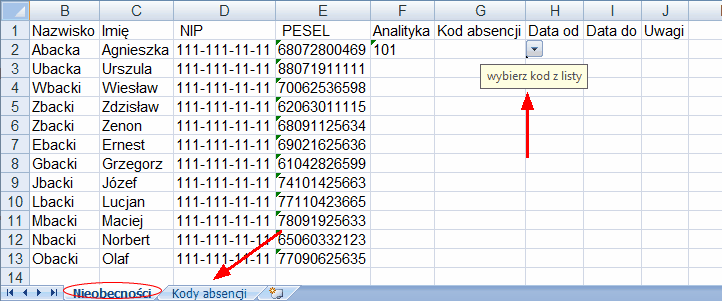
Przy wpisywaniu dat nieobecności ważne jest przestrzeganie wymaganego formatu rrrr-mm-dd. Podpowiedź będzie wyświetlana w ekranie:
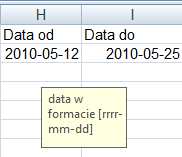
UWAGA !
Automatycznie nadawanych nazw arkuszy nie należy zmieniać!
UWAGA !
Funkcja "Generuj arkusz importu" staje się w programie dostępna, gdy schowek pracowniczy jest wypełniony!
| ► | Aby przenieść dane z Arkusza 1 do naszego programu 'CPW': |
| 1. | przechodzimy do menu Naliczanie/Statystyka czasu pracy/Nieobecności, |
| 2. | wywołujemy funkcję "Importuj dane z arkusza" - pod ikoną arkusza kalkulacyjnego 'Excel' |
| 3. | sprawdzamy poprawność zaimportowanych danych. |
Program identyfikuje pracownika zaczynając od: Id pracownika / Analityki / PESEL / NIP / Nazwisko i Imię. Jeżeli arkusz nie zawiera pierwszego w kolejności identyfikatora, analizuje po kolejnym z nich.
Jeżeli pracownik występuje w systemie wielokrotnie, a arkusz nie zawiera niepowtarzalnych danych identyfikacyjnych (Id pracownika) - zostanie on pominięty, a po imporcie wyświetli się raport o błędach, w którym podany zostanie numer wiersza nie zaimportowanego.

szczegółowe informacje na ten temat w rozdziale "Generowanie arkusza importu i jego wczytanie".
Drukowanie zestawienia nieobecności.
Aby wydrukować zestawienia nieobecności należy ustawić parametry wydruku:
| 1. | Okres zestawienia (od dnia - do dnia) |
| 2. | Uporządkowanie według kolumny |
| 3. | filtr wybranych nieobecności (wszystkie, wybranych typów, wybranych rodzajów) |
| 4. | status nieobecności (wszystkie, wybranych typów, wybranych rodzajów) |
| 5. | Opcjonalne kolumny: drugie imię, numer NIP, PESEL, symbol działu, m-c rozliczenia, ilość dni, dni roboczych, czas absencji, dotyczy roku, dniówka, % płatności, kod ZUS, kod A-E. |
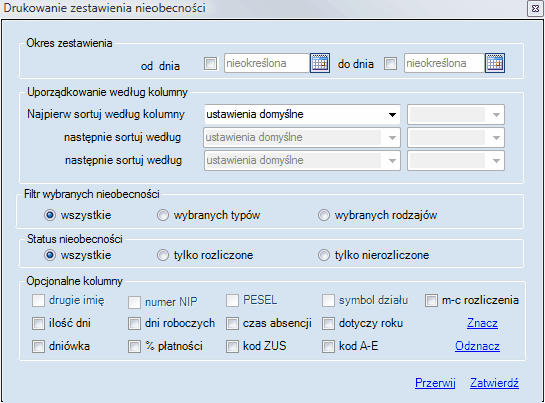
Program daje możliwość wygenerowania kilku zestawień nieobecności poprzez zaznaczenie wybranych pracowników, a następnie kliknięcie ikony ![]() .
.